Содержание
Потенциал смарт телевизоров Samsung раскрывается после установки приложений, открывающих доступ к сервисам с многообразным медиаконтентом. Благодаря этому пользователю устройства становятся доступны десятки тысяч фильмов и сотни телеканалов. С помощью этой статьи вы сможете установить виджеты на Смарт ТВ Самсунг с официального магазина и со сторонних ресурсов. Приведен рейтинг наиболее популярных приложений с описанием их сильных и слабых сторон.
Содержание
Как установить виджеты на телевизор Самсунг Смарт ТВ
С помощью Samsung APPS
Это наиболее удобный способ, чтобы установить приложения Смарт ТВ Самсунг. Алгоритм установки:
- зайти в настройках в главное меню;
- выбрать Samsung Apps;
- выделить приложение для установки (можно воспользоваться строкой поиска);
- нажать «Загрузить», ожидать окончания загрузки;
- зайти в главное меню;
- выбрать загруженный виджет.
С помощью Smart Hub
Загружать приложения с помощью этого сервиса удобно. После настройки Smart Hub (создание учетной записи, ввода логина и пароля) при нажатии кнопки Smart на пульте сразу открывается страница с установленными виджетами. Для поиска нужного приложения открыть Samsung Apps для Smart TV, найти программу и следовать приведенному выше алгоритму.
Установка сторонних приложений
Удобен способ установки с помощью программы для ПК SammyWidgets. Для способа не важен тип приложения (клиент сервиса, игра и т. д.), не требуется флешка. Последовательность действий для установки на Samsung Smart TV сторонних приложений:
- В Smart Hub Samsung создать учетную запись. В строку «адрес эл. почты» ввести «Develop».
- Войти под созданной учетной записью в Samsung Smart TV.
- Скачать на ПК программу SammyWidgets для нужной модели телевизора (для моделей C, D – здесь, для моделей E, F, H – здесь). Важно: компьютер и TV должны быть в одной проводной либо Wi-Fi сети.
Распаковать архив программы на рабочий стол или в корень диска С в созданную папку (для работы программы в ее адресе не должно быть букв русского алфавита).</li>Для предотвращения блокировки внести SammyWidgets в исключения брандмауэра Windows и антивирусной программы.</li>
Закачать на ПК виджет, которого будут устанавливать на smart TV.</li>Скопировать его в папку Widgets программы.</li>
Нажать на интерфейсе программе кнопку Refresh (обновить).</li>Поставить галку напротив выбранного виджета.</li>Запомнить адрес IP сервера (отображается внизу интерфейса SammyWidgets). Важно: при дальнейших действиях приложение должно быть открыто на компьютере.</li>
Нажать на пульте ТВ кнопку SmartHub.</li>Войти в раздел «Разработка» вкладки «Настройка».</li>В окошко IP адрес сервера ввести значения из SammyWidgets.</li>
Включать режим «Синхронизация приложений пользователя».</li>
Система проинформирует об окончании установки.</li>Войти на главную страницу, проверить наличие установленного виджета.</li>Выделить и открыть его.</li></ol>
Лучшие приложения для Смарт ТВ Самсунг
Официальные виджеты, которые размещены в Samsung Apps
Peers TV
Плюсы
- больше 100 предустановленных каналов
- вкладка «Избранное»
- телегид
Минусы
- реклама
Приложение запускается на ранних версиях операционных систем. Скачивается с Samsung Apps. Размер кэширования выбирается пользователем, поэтому программа удовлетворительно работает при низкой скорости соединения. Управление простое, интуитивно понятное. Еще из положительного – программа передач, отсутствие лагов, можно добавлять плейлисты. К сожалению, много рекламы, которая отключается в платной версии.
Лайк ТВ
Плюсы
- больше 1300 каналов ТВ
- свыше 100000 фильмов
- удобная навигация
Минусы
- только для абонентов «Сибирские сети»
Приложение, сочетающее интернет-телевидение и онлайн-кинотеатр. Удобная навигация – ТВ каналы разделены по категориям вкладка «Избранное», телепрограмма, постоянно обновляющаяся видеотека. Из минусов – необходимо быть абонентом «Сибирских сетей». Пользователи отмечают проблемы со звуком и частые вылеты приложения.
Amediateka
Плюсы
- объединенная подписка
- два потока видео одновременно
- гибкая система оплаты
Минусы
- сервис платный
Онлайн-сервис, транслирующий лучшие мировые сериалы на русском языке и на языке оригинала с субтитрами в высоком качестве. Архив постоянно пополняется, новинки появляются одновременно с мировыми премьерами. При оформления платной подписки контент можно смотреть на пяти устройствах под одной учетной записью с одновременным доступом к двум видеопотокам. Интерфейс дружелюбный и интуитивно понятный. В качестве бонуса – бесплатный доступ на 1 неделю.
IVI
Плюсы
- много фильмов в 4К
Минусы
- много рекламы
Сервис с большим архивом медиаконтента, который удобно разбит на тематические подборки. Качество хорошее, много продуктов в 4К с объемным звуком 5.1. Транслируются около 50 каналов интернет-ТВ, часть – бесплатно. Главный недостаток – платная подписка не предоставляет доступ ко всему архиву – за просмотр самых кассовых фильмов в HD и UND качества взимается дополнительная плата. Пользователи отмечают списание денег без оформления подписки. В бесплатной версии очень много рекламы.
Megogo
Плюсы
- доступ к более 70000 видеофайлам
- оповещение о выходе киноновинок
- родительский контроль
Минусы
- плохой сервис техподдержки
Один из крупнейших онлайн-кинотеатров. Лаконичный интерфейс с удобным доступом к рубрикам. Фильмы разбиты по категориям (название, года выпуска, популярность, и т. п.). Много подборок: фильмы года, веселые комедии, зрелищные боевики и т. д. В платную подписку включаются дополнительные опции, например, функция предзаказа новых фильмов, их прокат и т. п. Минусы: плохая служба поддержки. Есть случаи взимания платы за подписку без ведома пользователя.
Неофициальные, скачанные со сторонних ресурсов.
XSmart
Плюсы
- универсальность (TV+кино+сериалы)
- большая коллекция контента
- удобное управление
Минусы
- реклама
- платная подписка для HD и 4K
Приложение-агрегатор с бесплатным доступом (авторы утверждают, что легальным) к телевизионным и кино медиатекам. В бесплатной версии качество до 720p. Для доступа к в HD и 4K контенту необходима регистрация и платная подписка. Пользователи отмечают удобную навигацию, подробное описания фильмов, распределение контента по категориям. В последнее время виджет стал работать хуже – есть проблемы с качеством.
ForkPlayer
Плюсы
- поддержка большинства моделей smart TV
- неограниченный контент
Минусы
- сложная настройка
- устаревший интерфейс
Популярное приложение поддерживается большинством моделей телевизоров. Открывает бесплатный доступ к огромному архиву медиаконтента. Поддерживает потоковое IPTV. Из минусов – интерфейс напоминает меню кнопочных телефонов начала 2000 годов из-за чего настраивать приложение достаточно трудно. Обилие вкладок и неудобная виртуальная клавиатура не добавляют плюсов приложению.
GetsTV
Плюсы
- разработано для Samsung smart TV
- TV+кино
- лаконичный интерфейс
Минусы
- HD по платной подписке
Универсальная программа для просмотра ТВ, фильмов и сериалов на Самсунг Смарт ТВ. Архив контента большой, обновляется регулярно, много продукции категории 18+. Бесплатная версия поддерживает разрешение до 1080х720. За HD и 4К качество контента нужно оформлять платную подписку. Доступно 20 бесплатных телеканалов, после оформления платного доступа открываются около 200, в том числе в HD качестве. Много рекламы.
HDrezka
Плюсы
- оперативное обновление контента
- вкладка «Избранное»
- минималистический интерфейс
Минусы
- не гарантируется воспроизведение российских сериалов
Бесплатный клиент известного сайта HDрезка для просмотра фильмов. Интерфейс минималистический. Контент группируется по категориям: кино, сериалы, аниме и т.д. Для просмотра необходимо создавать аккаунт на сайте. Работоспособность клиента зависит от того, блокируется или нет контент на сайте. В последнее время есть проблемы с доступом. Для обхода блокировок в последних версиях приложения много новых зеркал и есть возможность вводить свои.
Smart Box Cross
Плюсы
- большой архив медиаконтента
- поддержка голосового управления
- несколько источников
Минусы
- при блокировке источника нужно ждать обновления
Виджет для умных телевизоров Samsung c бесплатным просмотром фильмов из интернета. Источники – несколько интернет-кинотеатров. Разработчики оперативно реагируют на блокировки ресурсов, быстро выпуская обновления с рабочими ссылками. Удобное управление – поддерживается мышь, жесты, голосовые команды. Есть функция последовательного воспроизведения – по окончании серии автоматически начинает воспроизводиться следующая.
Родительский контроль на телефонах Samsung
Отличным решением является приобрести своему ребенку телефон марки Samsung. Конечно, это далеко не бюджетный вариант, но со своими заявленными функциями справляется на отлично. Такие смартфоны, чаще всего, используют подростки. Поэтому вопрос: «Как на Самсунге поставить родительский контроль?» актуален как никогда в наше время.
Огромное количество информации поступает о том, что дети, совершенно не защищены от идиотизма взрослых в сети. Сайты с порнографическим содержанием, чаты призывающие к насилию над собой или над животными, домогательства, шантаж и этот список можно продолжать.
Сложно проконтролировать своего ребенка, пока Вы находитесь на работе. Но в наше непростое время этот контроль необходим. Помочь Вам в этом может, только установка родительского контроля на телефоне Самсунг.
Вам будет интересно: «Родительский контроль на телефоне Андроид«.

Сейчас доступно огромное количество приложений для контроля детского телефона. Естественно, корпорация Samsung, создала и свой софт. Называется это приложение Kids Mode. Устанавливается приложение из Samsung Galaxy Store.
Работает это приложение родительский контроль на телефоне Samsung бесплатно, так как имеет очень ограниченный функционал. И по интерфейсу, и по функциям подойдет больше для детей до 10 лет, а то и младше. С помощью этой программки, Вы сможете ограничить время на игры, предоставить доступ к определенным контактам и приложениям. На этом все. Какой-то другой информации просмотреть не получится.

Аналогичным приложением, но с огромным количеством функций, является программа слежения Reptilicus. Этот софт, как нельзя лучше, подходит для родительского контроля на телефоне Андроид – Самсунг. После установки приложения в телефон ребенка, Вы будете получать:
- Аудиозапись звонков;
- Аудиозапись окружающего звука;
- Местоположение по интервалу времени или по запросу;
- Построение дневного маршрута;
- Фотографии, сделанные на телефон;
- Скриншоты экрана;
- Текст, набранный на клавиатуре смартфона;
- Уведомления, отображенные в шторке;
- СМС-сообщения;
- При определенных разрешениях, переписки с социальных сетей и мессенджеров;
- Доступ к системным папкам телефона;
- История браузера.
Даже этим внушительным списком, функции нашего приложения не ограничиваются. Если, в телефон подопечного, установить дополнительную программу, дающую Root права, то тотальный контроль телефона ребенка Вам обеспечен.
Но стоит напомнить, что за слежение, без согласия на то человека, пусть это даже и Ваш ребенок, не только нарушение личного пространства. Это еще и противозаконно. Наказывается обычно штрафом, а в некоторых случаях сроком. Дабы не иметь проблем с законом, предупредите, что все действия в телефоне, доступны для контроля и Вам.
Как настроить родительский контроль на телефоне Самсунг?
Для удобной настройки приложения, на нашем сайте доступно пошаговое руководство по настройке. Информацию можно получать с помощью настроек планировщиков или отправлять команды из личного кабинета, чтобы получить информацию в данный момент.
Например, с помощью планировщика определения местоположения, Вы будете знать не только точки, но и с их помощью сможете составить дневной маршрут. В настройках приложения просто нужно установить галочку на пункте «Отправлять местоположение по интервалу, каждые» и в окошке указываете временной интервал, обычно от 1 минуты до 12 часов.
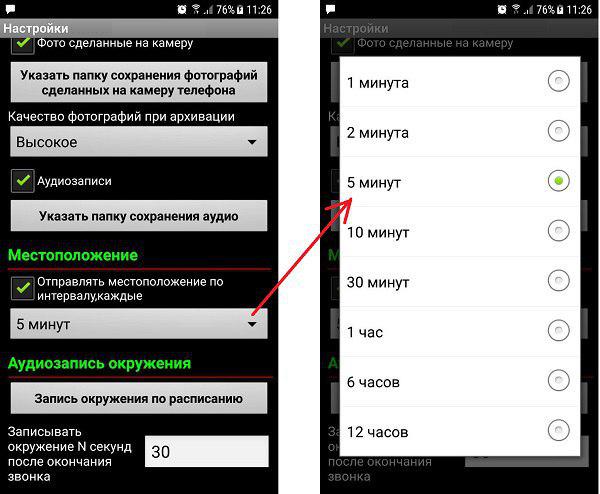
Как установить родительский контроль на телефон Самсунг?
Скачать бесплатно приложение Рептиликус для родительского контроля на Samsung можно на главной странице сайта. С момента регистрации Вам доступно 3 дня бесплатного использования программы с неограниченными функциями.
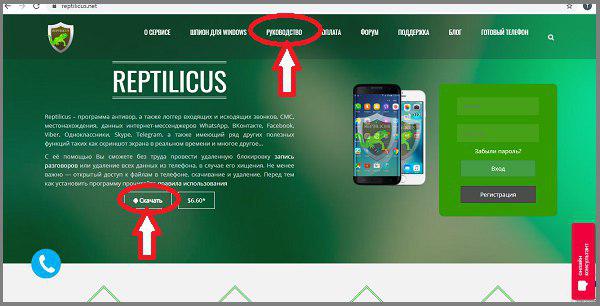
Все данные с телефона ребенка, будут отправляться в личный кабинет. Конфиденциальность информации гарантирована. Доступ к кабинету есть только у человека, знающего пароль от него. Зарегистрировать его можно на сайте или во время установки приложения в «нужный» телефон.
О том, какие виды родительского контроля мы можем Вам предложить: «Родительский контроль без ведома ребенка: телефон, ПК, ноутбук, планшет«.
На Ваши вопросы – ответят наши консультанты!
Как отключить двойное касание на Самсунге? Казалось бы, что столь полезная опция позволяет разблокировать смартфон всего лишь посредством двух быстрых нажатий, однако иногда случается самопроизвольное снятие защиты. Например, когда устройство находится в кармане или происходит разговор по телефону с заблокированным экраном. Но разработчики Samsung разместили в настройках опцию, посредством которой и возможно избавиться от случайных срабатываний. О том, как это сделать правильно, читайте дальше.
Как отключить двойное касание на Samsung?
И первым делом рекомендуем проверить, что у вас включена именно опция двойного касания. Для этого заблокируйте экран смартфона, подождите несколько секунд, а затем совершите быстрое нажатие по дисплею. Если он засветился, то значит активирована рассматриваемая функция. Чтобы ее отключить, выполните следующие действия:
- Открываем настройки смартфона.
- Переходим в раздел «Дополнительные функции».
Открываем вкладку “Дополнительные функции”
- Заходим во вкладку «Движения и жесты».
Выбираем “Движения и жесты”
- Возле строки «Двойное касание» переводим ползунок влево.
Отключаем двойное касание
- Для сохранения изменений сворачиваем или закрываем приложение с настройками.
Таким образом, отключить двойное касание на Самсунге получится буквально за пару секунд. Единственное, порядок действий на вашем устройстве может слегка отличаться от приведенной инструкции. Все напрямую зависит от версии прошивки и используемом Android. А если остались дополнительные вопросы, то смело задавайте их в комментариях. Редакция нашего сайта постарается ответить на них в кратчайшие сроки!
Используемые источники:
- https://tehnovedia.ru/smart-tv/prilozheniya-dlya-smart-tv-samsung/
- https://reptilicus.net/roditelskij-kontrol-na-telefonah-samsung/
- https://itduo.ru/kak-otklyuchit-dvojnoe-kasanie-na-samsunge-cherez-nastrojki/

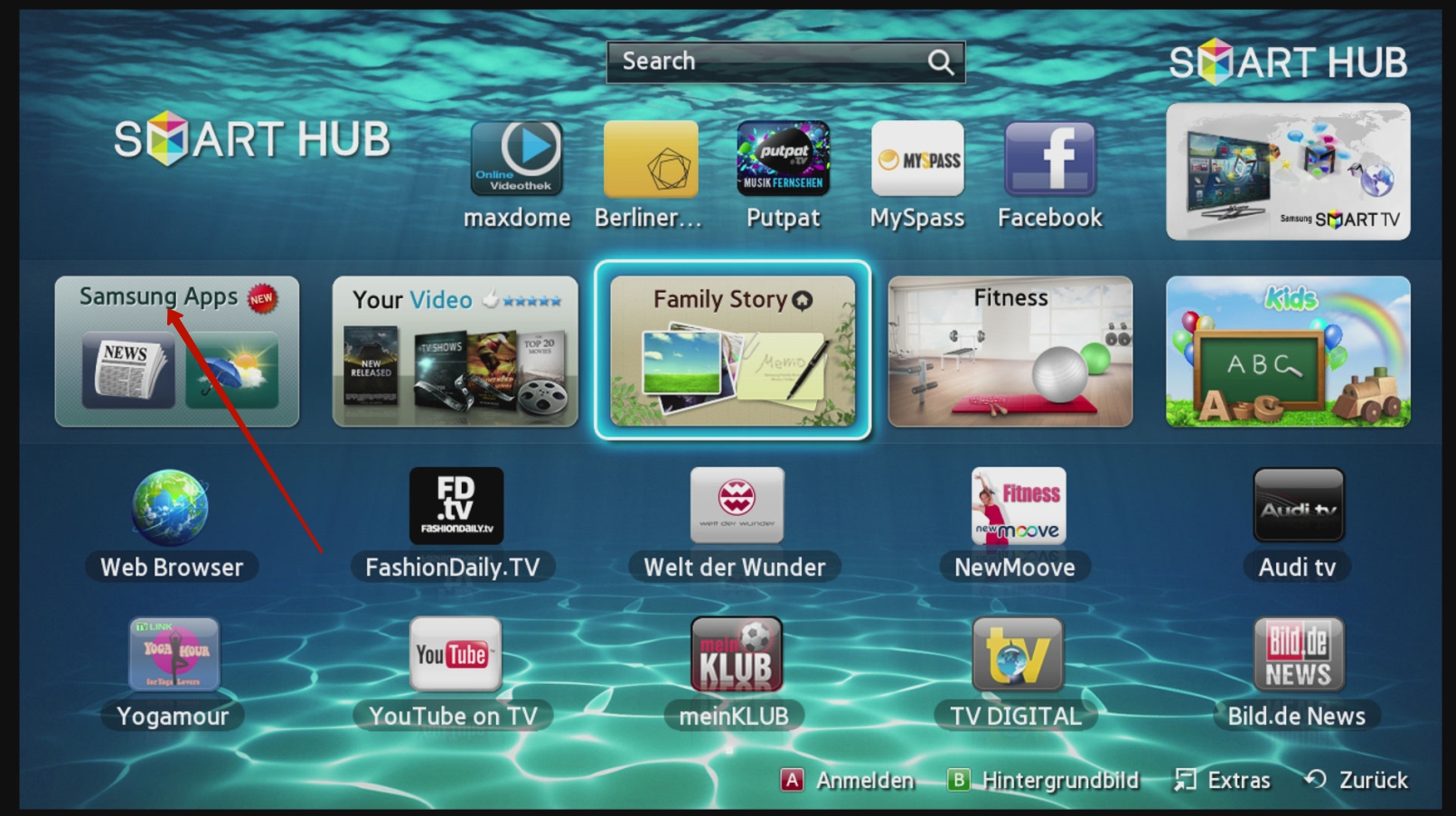
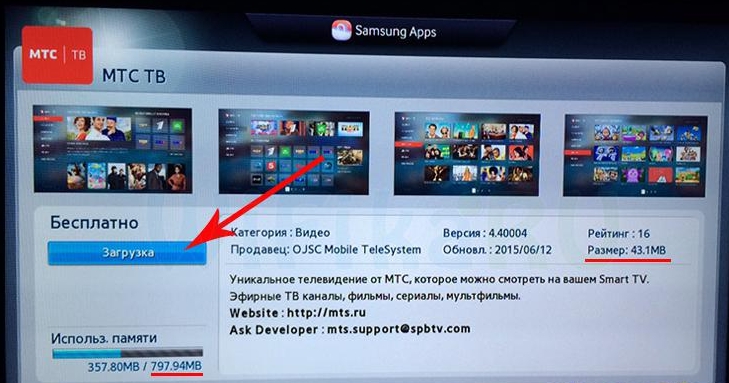
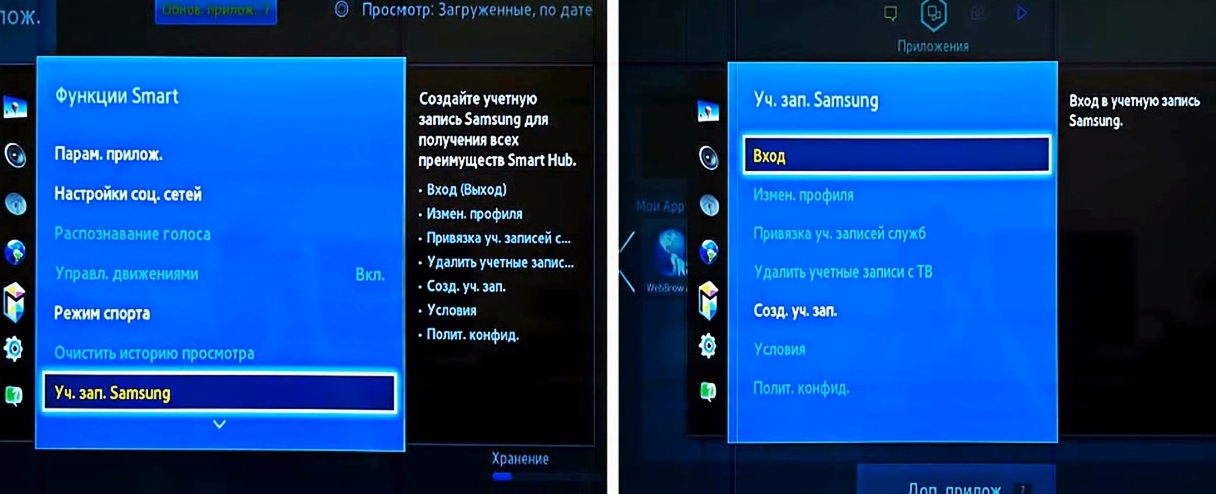
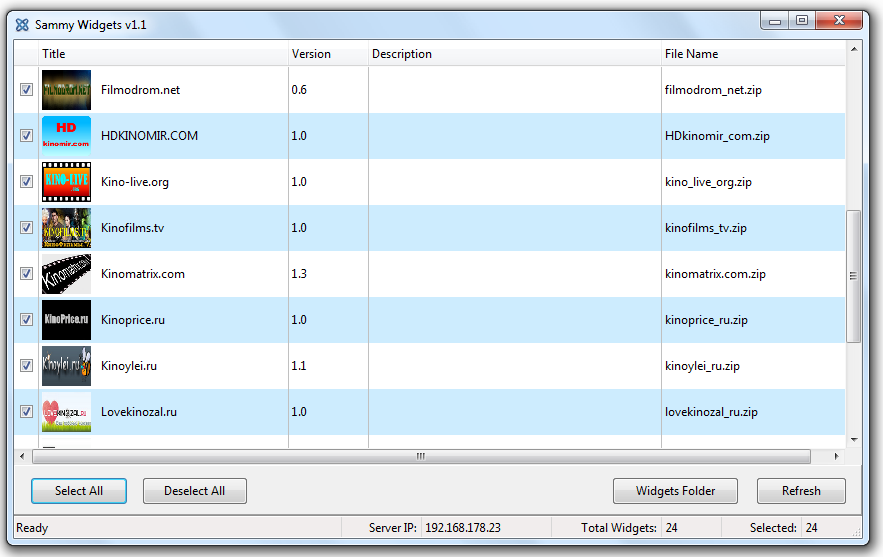
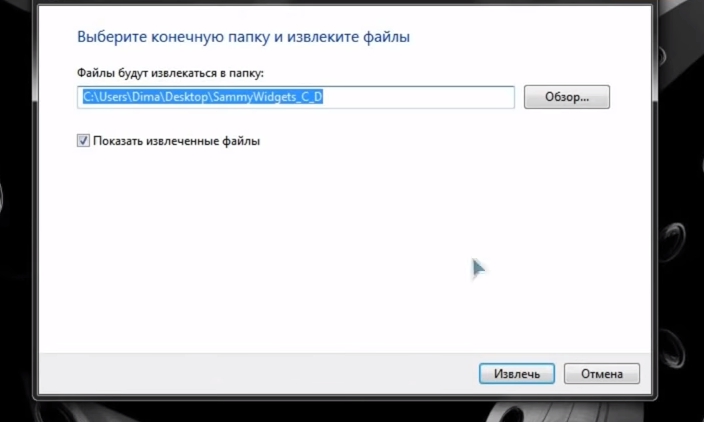
 Маршрутизатор Samsung Connect Home Smart Wi-Fi System способен выступать в роли концентратора для умного дома
Маршрутизатор Samsung Connect Home Smart Wi-Fi System способен выступать в роли концентратора для умного дома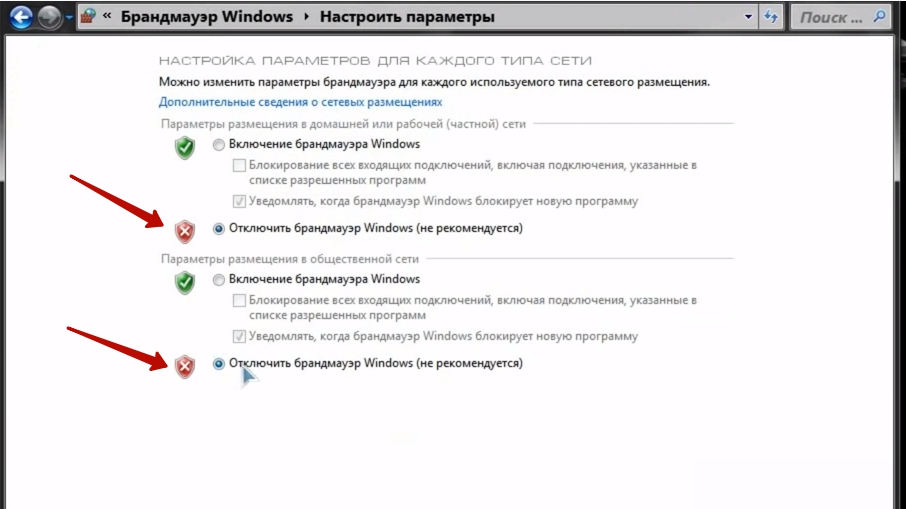
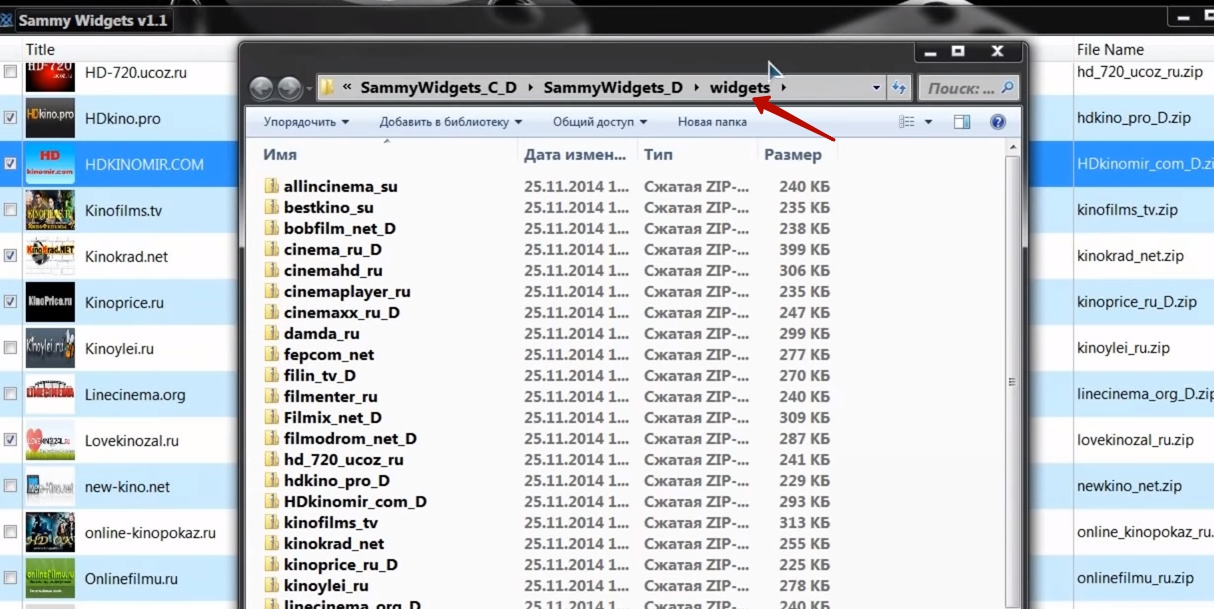
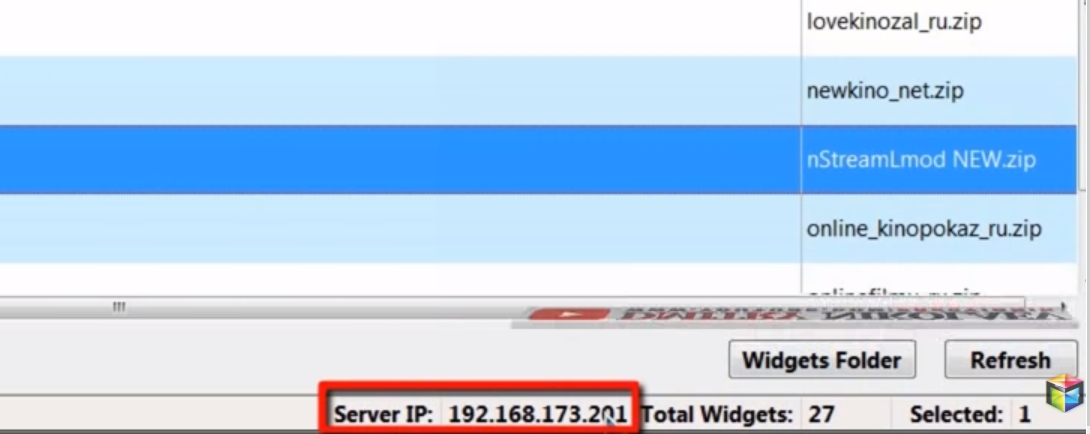

 Как смотреть ТВ бесплатно через интернет. Samsung Smart TV — приложение для просмотра IPTV.
Как смотреть ТВ бесплатно через интернет. Samsung Smart TV — приложение для просмотра IPTV.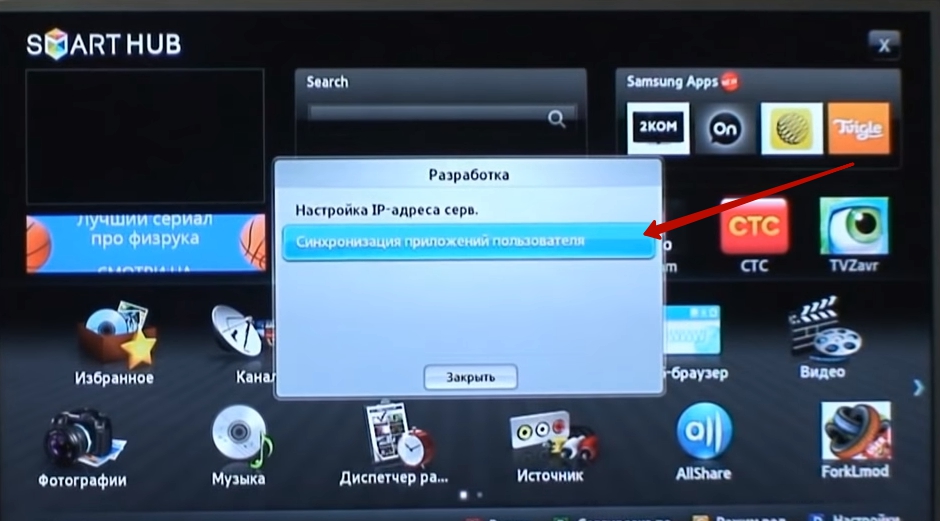


 DEXP: недорогие телевизоры СМАРТ ТВ и доступные модели без «умного» функционала
DEXP: недорогие телевизоры СМАРТ ТВ и доступные модели без «умного» функционала
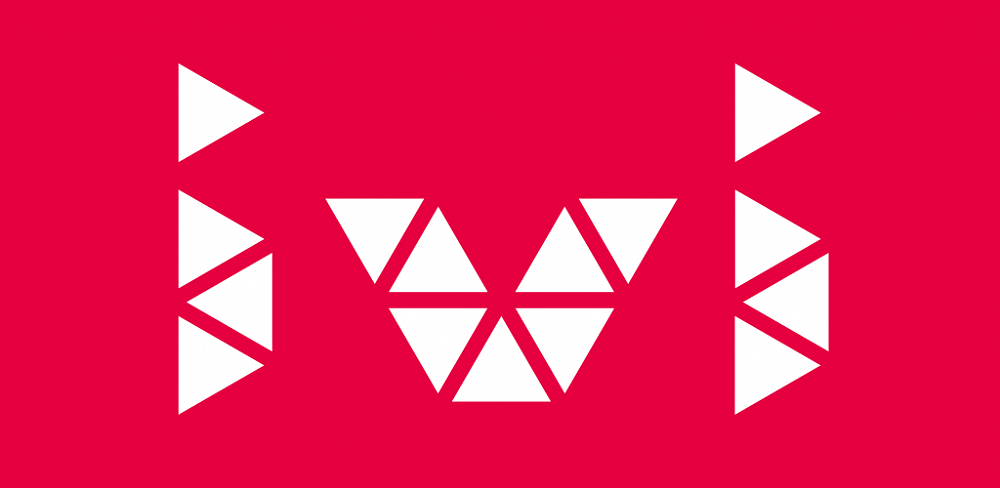
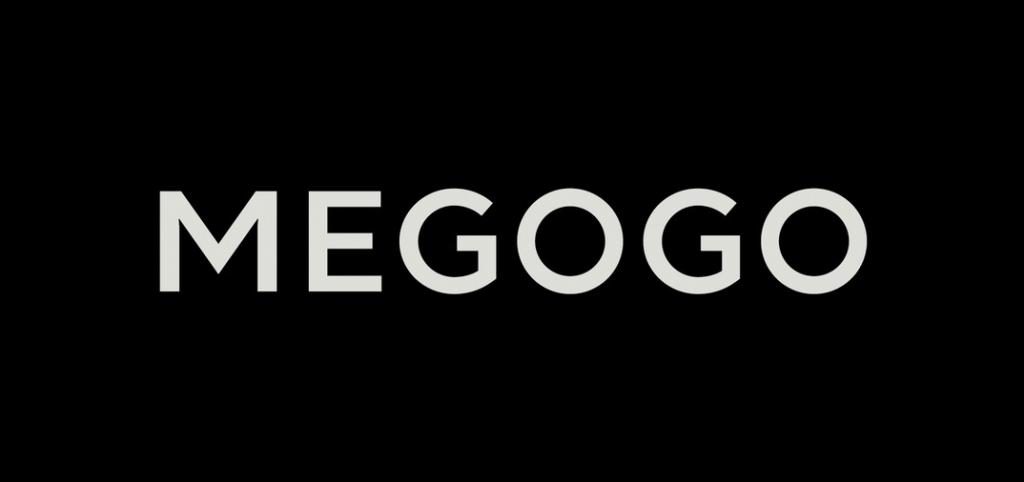
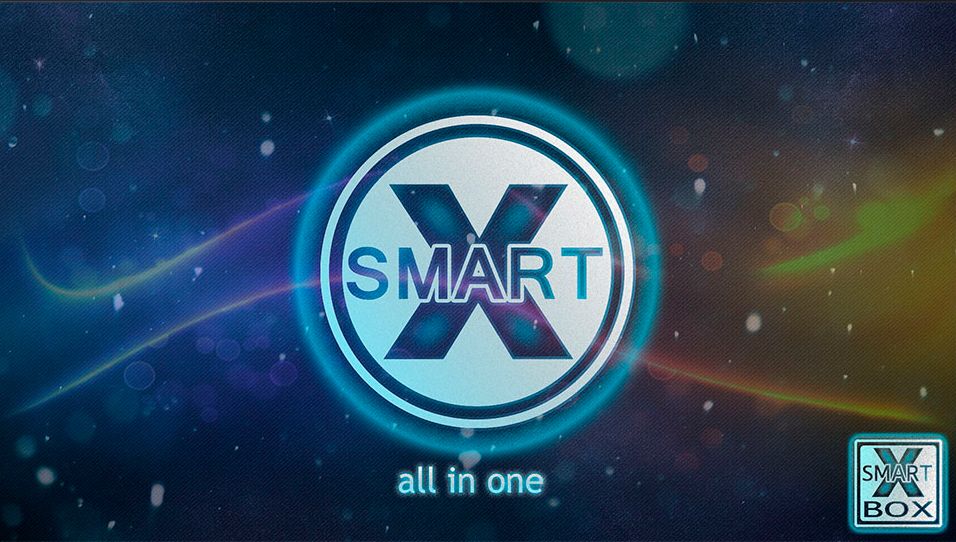
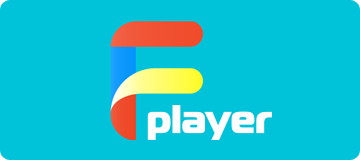
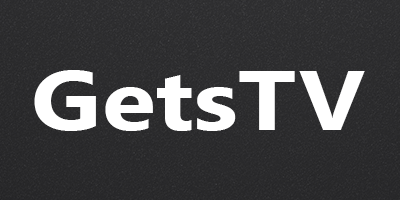



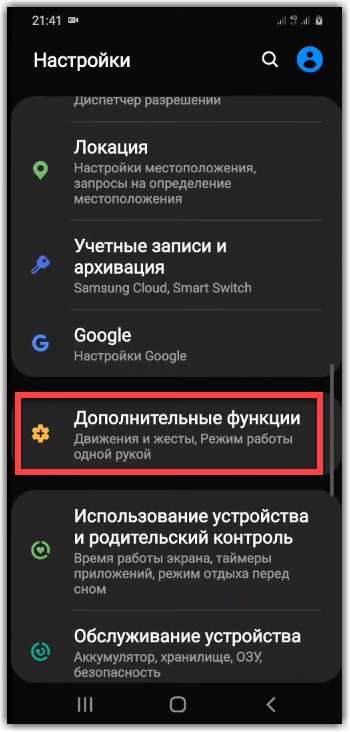
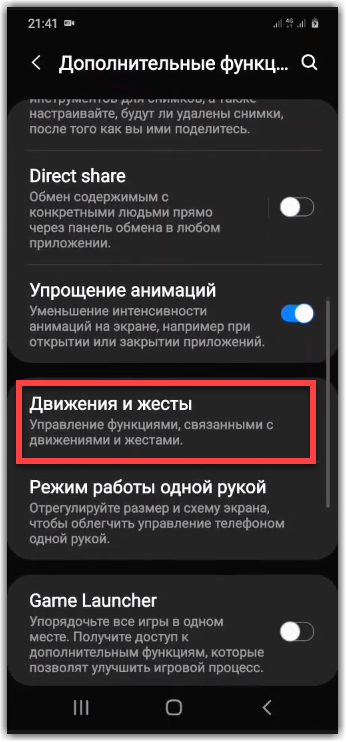
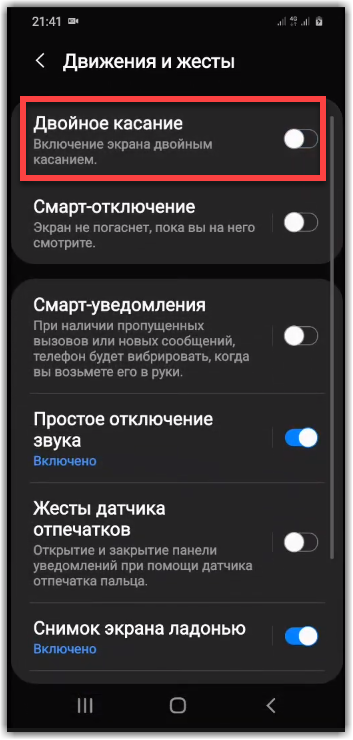

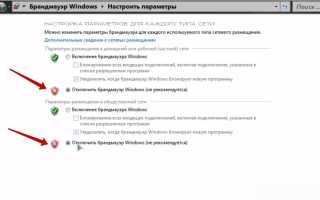
 Можно ли управлять телевизором с компьютера?
Можно ли управлять телевизором с компьютера?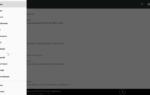 10 лучших приложений для смарт тв — обзор лучших программ, инструкция по скачиванию и установке
10 лучших приложений для смарт тв — обзор лучших программ, инструкция по скачиванию и установке Телевизор с WiFi и интернетом: сколько стоит технология?
Телевизор с WiFi и интернетом: сколько стоит технология? Сводное тестирование трех PCIe Wi-Fi-адаптеров от компании ASUS: избавляемся от кабелей
Сводное тестирование трех PCIe Wi-Fi-адаптеров от компании ASUS: избавляемся от кабелей